Cisco のネットワーク機器に接続するには2つの接続方法があります。PCとケーブルで直接コンソールポートへ接続するコンソール接続とリモートからTelnetやSSHを使ってネットワーク経由で接続するパターンがあります。ここでは、よく利用される Telnet 接続に必要な設定を解説します。
Telnet 接続設定の概要
Telnet でネットワーク機器にログインするためには、あらかじめ IP アドレスの設定やログインパスワードを設定する必要があります。コンソール接続の時とは異なりネットワークからのログインが可能になるため、セキュリティをより意識する必要もあります。
設定例ではスイッチですが、基本的な設定はどの機器でも同じです。IP アドレスの設定時にスイッチは仮想インターフェイスの VLAN に設定します。ルーターなどの場合はインターフェイスに IP アドレスを割り当てます。
VTY へTelnetログインパスワードの設定
Ciscoのネットワーク機器へTelnetやSSHで接続するには、ネットワーク機器に用意された VTY と呼ばれる仮想端末に接続します。基本的に VTY は0~4の 5つ用意されていて、これがTelnetを使って同時に接続可能な数となります。このVTYに接続してログインする際に必要になるパスワードを設定します。
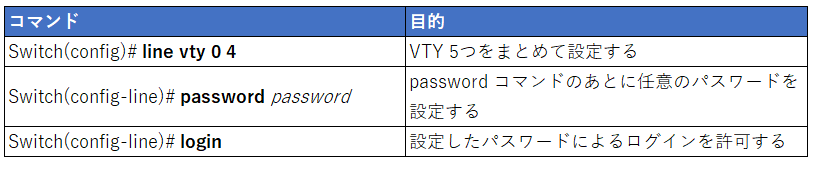
コマンド例)
Telnetのログインパスワードを設定します。パスワードは「telnetpass」
Switch# configure terminal
Switch(config)# line vty 0 4
Switch(config-line)# password telnetpass ←パスワードを telnetpass に設定
Switch(config-line)# login
特権 EXEC パスワードを設定
Ciscoのネットワークへコンソール接続した場合には enable パスワードは設定していなくても特権 EXEC モードに移行できますが、Telnet 接続では、enable パスワードを設定していないと特権 EXEC モードへは移行できませんので必要にあわせて設定しておきます。
この設定によりコンソール接続でも enable パスワードでログインすることが必要になります。
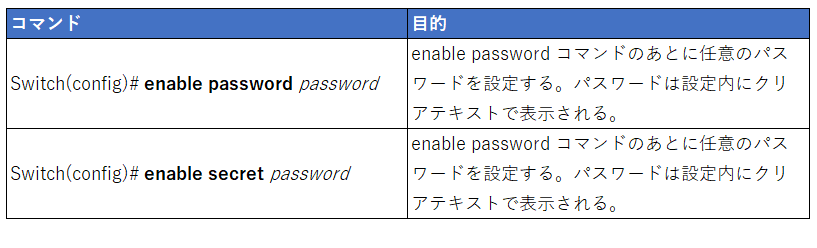
上記のどちらかのコマンドを使用します。 enable secret のほうは設定したパスワードが暗号化されて設定ファイルに保存されます。
コマンド例)
以下では パスワードを「cisco」で設定しています。
Switch# configure terminal
Switch(config)# enable password cisco ←パスワードを cisco に設定
Switch(config)# exit
Switch#
または、
Switch# configure terminal
Switch(config)# enable secret cisco ←パスワードを cisco に設定
Switch(config)# exit
Switch#
Telnetログイン用にIPアドレスを設定
Ciscoのスイッチでは VLAN インターフェイスへ IP アドレスを設定します。
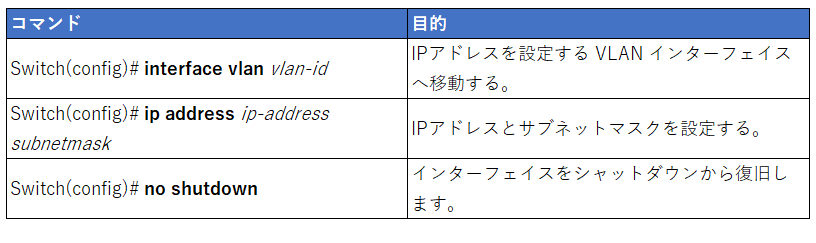
デフォルトでは vlan 1 にすべてのインターフェイスが属していますので以下の例では vlan 1 に IP アドレスを設定しています。Telnet で接続するインターフェイスは、ここで設定するIPアドレスが設定されたVLAN に属している必要があります。
Switch# configure terminal
Switch(config)# interface vlan 1
Switch(config-if)# ip address 192.168.1.1 255.255.255.0
Switch(config-if)# no shutdown
Switch(config-if)# end
Switch#
ルーターでは接続するインターフェイスへ IP アドレスへ設定してください。
PC側への IPアドレス の設定
PCからスイッチへTelnetでアクセスできるようにスイッチに設定した IP アドレスと同じネットワークにして PC 側にも IP アドレスを設定します。
例:
IPアドレス:192.168.1.2
サブネットマスク:255.255.255.0
Telnet 接続
PCとスイッチのポートをLANケーブルで接続して、Tera Termなどのターミナルソフトで Telnet 接続を開始します。
IP アドレスはネットワーク機器に設定したものです。Telnet は TCP ポートの23番を使用します。
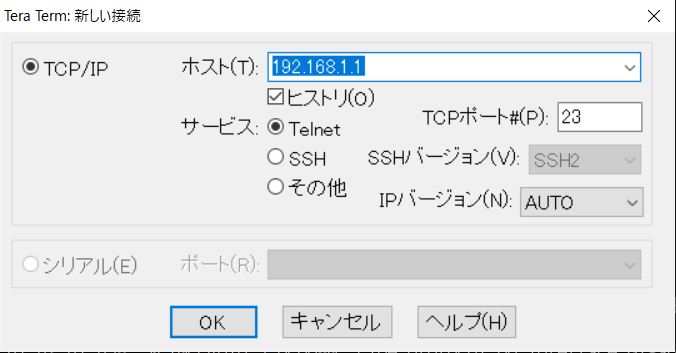
接続されるとパスワードが求められますので、line vty 0 4 に設定したパスワードを入力します。ログインできたら、次に enable コマンドで特権 EXEC モードに移動します。
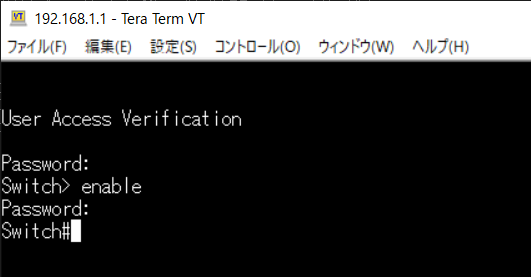
Password: ← line vty パスワードを入力(telnetpass)。入力は表示されません。
Switch> enable
Password: ← enable パスワードを入力(cisco)。入力は表示されません。
Switch#
Telnetログインができないとき
パスワードがあっているか、IPアドレスに間違いないかなど設定を見直します。参考に上記で設定したコマンドを show running-config で確認するとどのようになるか以下にまとめます。
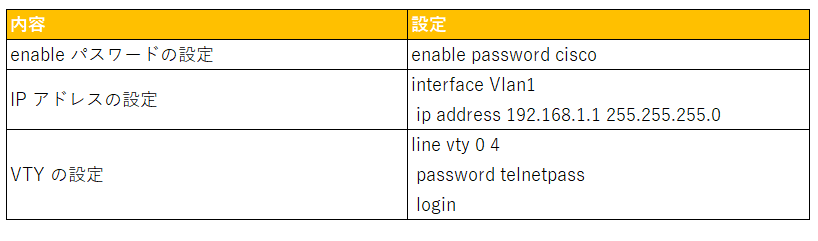
参考リンク
はじめての Cisco ネットワーク機器① 「起動~コンソール接続」
はじめての Cisco ネットワーク機器③ 「基本 CLI コマンド」

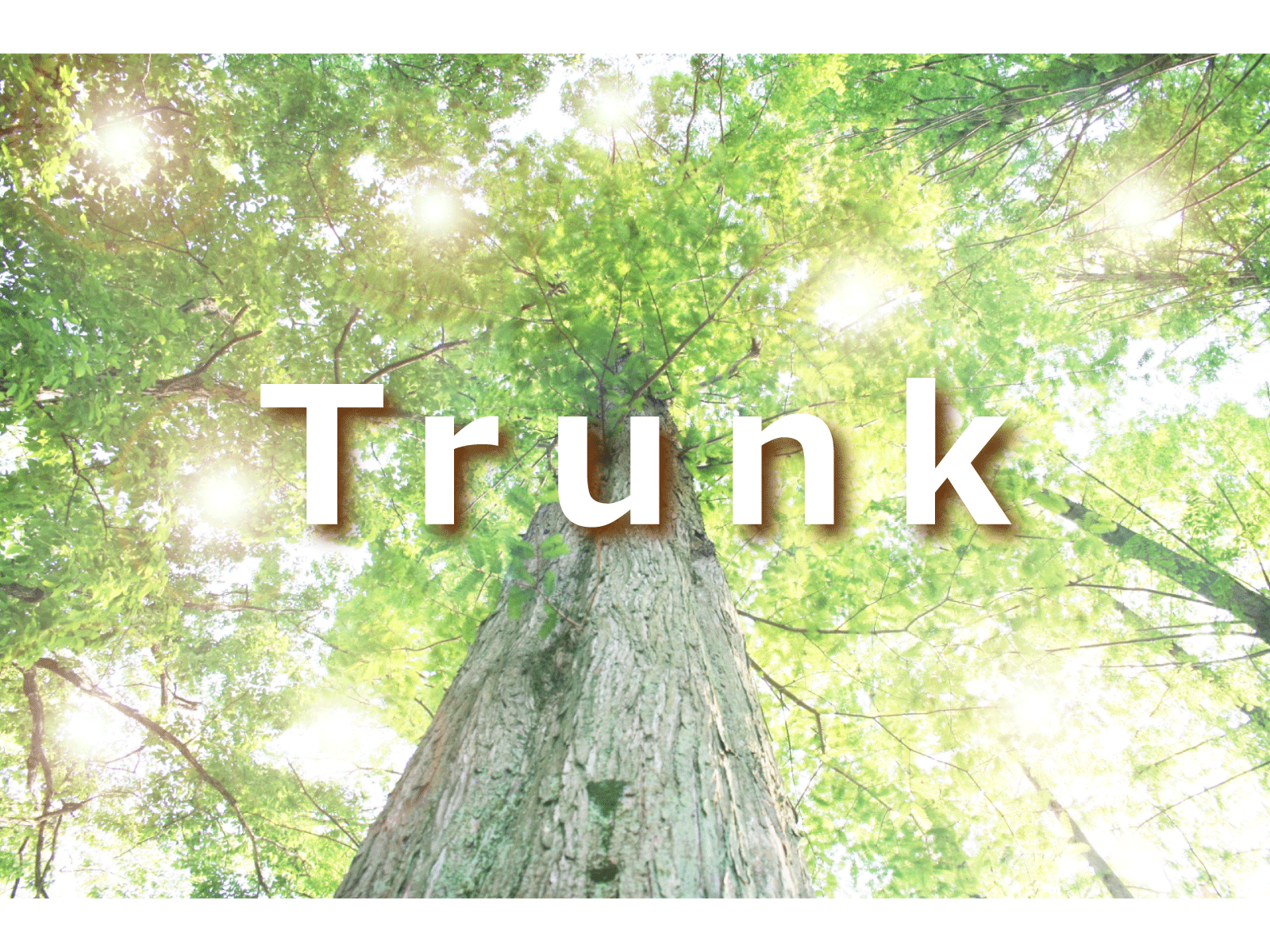
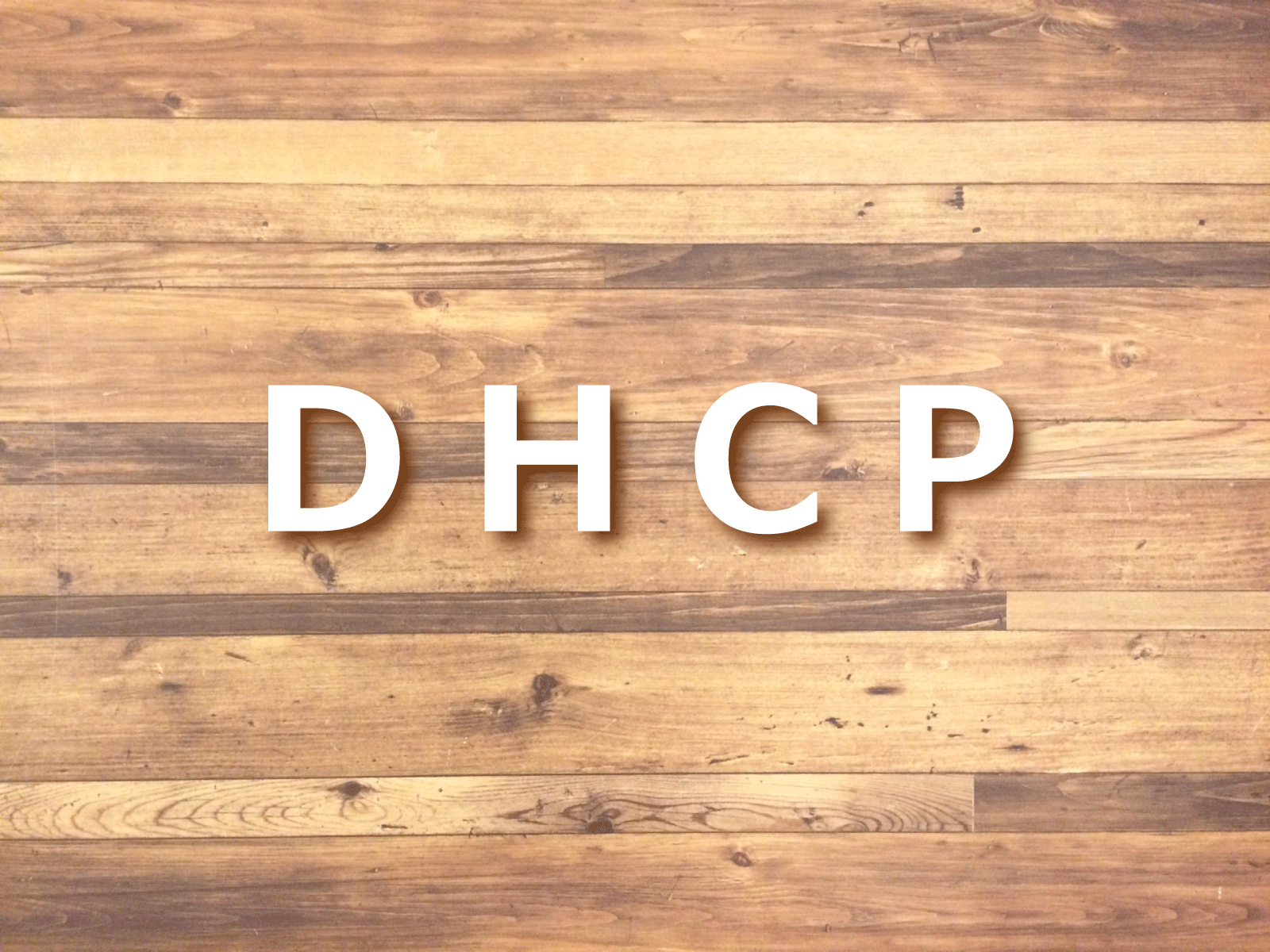
コメント